Ve svém jádru je nástroj štětce Photoshopu pro kreslení čar a tvarů na vašich návrzích pomocí tahů. Pomocí štětců Photoshopu můžete vytvářet cokoli z různých vzorů a textur a dokonce měnit osvětlení svých obrázků.
Photoshop je dodáván s integrovanou sadou štětců, které můžete použít k přidání speciálních efekty na vaše fotografie. Je to však vzácný výběr jen s několika obecnými styly. Pokud chcete mít více možností, můžete do Photoshopu přidat další štětce a stáhnout si je ze stránek třetích stran. Tady je postup, jak můžete přidat a nainstalovat štětce a použít je ve Photoshopu.
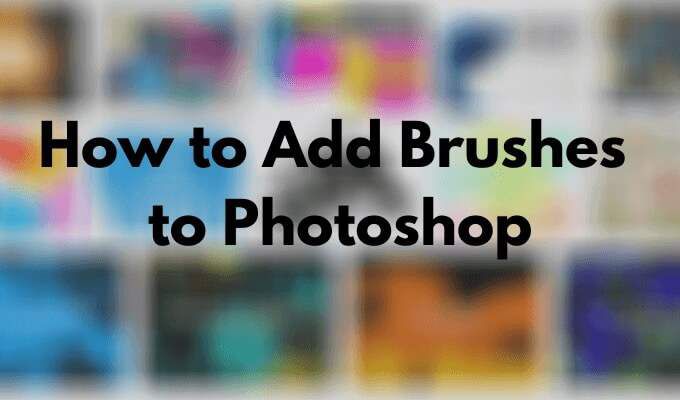
Jak přidat štětce do Photoshopu
Chcete-li zobrazit nainstalované štětce, vyberte v panelu nástrojů vlevo nástroj Štětec. Klikněte pravým tlačítkem kamkoli do dokumentu a otevřete okno Možnosti štětce. Poté vyberte ikonu ozubeného kola a otevřete úplný seznam štětců.
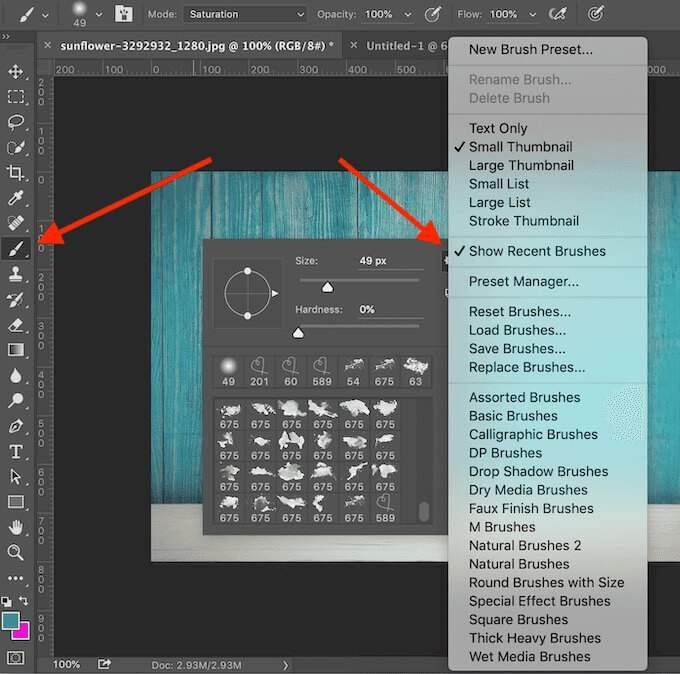
Pokud vám přednastavené štětce nestačí, můžete si kdykoli stáhnout a nainstalovat vlastní. Adobe Photoshop umožňuje přidávat nové štětce a přidávat tvary, vzory, různé struktury a další.
Kde najít štětce pro Photoshop
Mnoho webů nabízí štětce Photoshopu zdarma, které si můžete stáhnout a nainstalovat. Buďte však opatrní a stahujte je pouze z důvěryhodných zdrojů do zabránit malwaru v předvolbách.
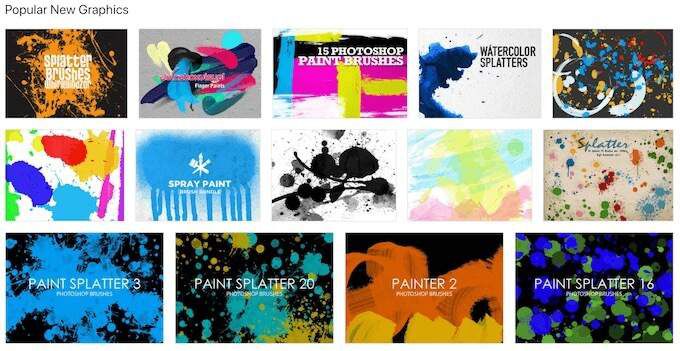
Mezi oblíbené zdroje pro získání štětců pro Photoshop patří Brusheezy, Moje štětce Photoshopu a DeviantArt. Pokud vám nevadí utratit pár babek, na Kreativní trh najdete velký výběr štětců.
In_content_1 vše: [300x250] / dfp: [640x360]->Jak nainstalovat štětce do Photoshopu
Jakmile si vyberete soubor s štětci, stáhněte si jej do počítače. Pokud se jedná o soubor ZIP, rozbalte obsah souboru. Najdete novou složku obsahující několik souborů a jeden z nich bude mít příponu .ABR.
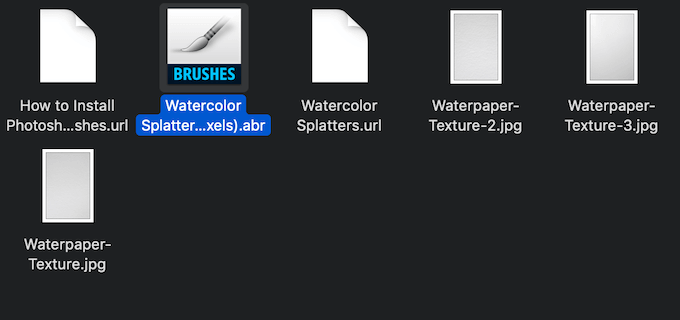
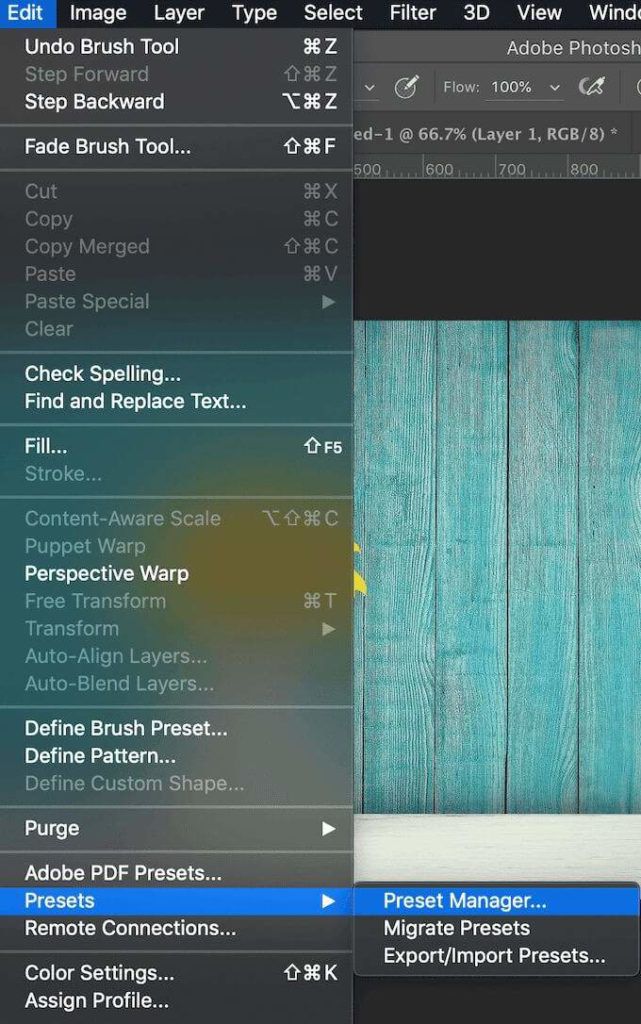
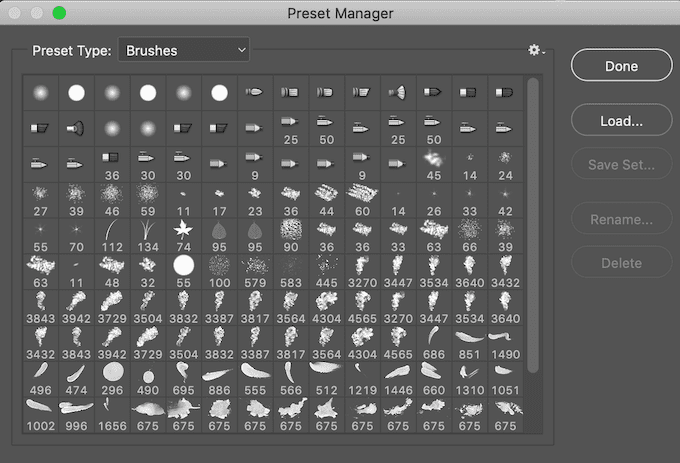
Ve Photoshopu 2020 se kroky budou lišit. Chcete-li nainstalovat štětce ve Photoshopu 2020, otevřete okno Štětcea postupujte podle cesty Nastavení>Importovat štětce>Načíst. Poté vyberte soubor .ABRa přidejte štětce.
Do Photoshopu můžete přidat libovolný počet štětců. Po přidání k nim máte přístup v okně Možnosti štětcepod šipkou rozevíracího seznamu na panelu Možnosti Ovládací panelv horní části obrazovky.
Jak používat štětce ve Photoshopu
Nástroj štětec umožňuje vytvářet jedinečné obrázky a promítat ve Photoshopu. Pokud jste začátečník, zde je několik tipů, jak z nástroje štětec vytěžit maximum.
1. Použijte rozbalovací okno Možnosti štětce
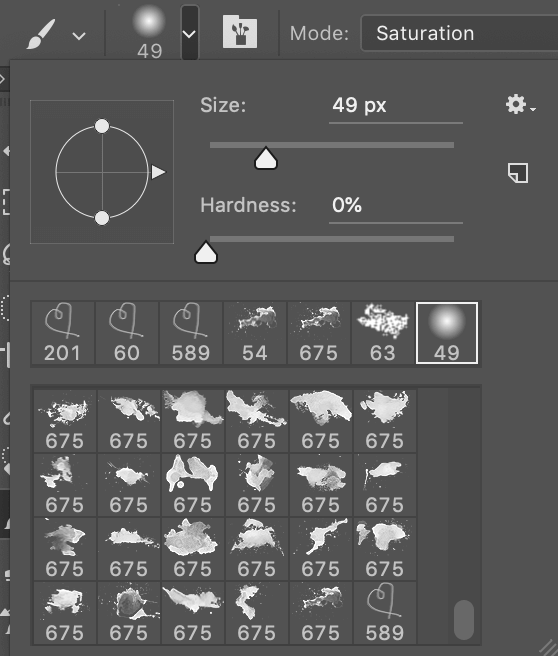
Chcete-li začít pracovat se svými štětci ve Photoshopu, vyberte na panelu nástrojů vlevo nástroj Brush Tool. . Jakmile nástroj vyberete, můžete jej přizpůsobit pomocí okna Možnosti štětce, ve kterém máte přístup k úplnému seznamu stažených štětců a také k možnostem tvaru a velikosti.
Chcete-li zobrazit možnosti stopy, klikněte pravým tlačítkem kamkoli do dokumentu nebo vyberte šipku rozevíracího seznamu v levém horním rohu horního panelu nástrojů. Chcete-li změnit velikost tahů štětce, použijte posuvník Velikostv horní části okna Možnosti.
Některé štětce také umožňují změnit parametr Tvrdost, díky čemuž jsou okraje tahů štětce tvrdší nebo měkčí. Posunutím značky úplně doprava získáte definovanější vzhled štětce, nebo ji ponecháte na levé straně posuvníku a vytvoříte efekt měkkého airbrush.
2. Použijte panel štětce
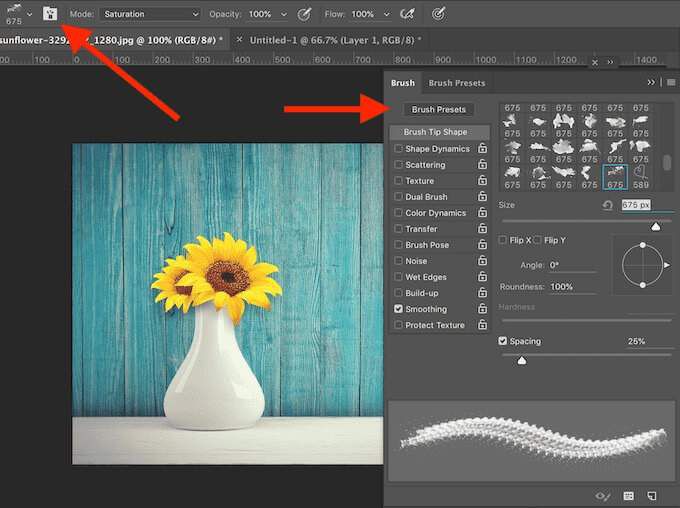
Chcete-li získat přístup k pokročilejším nastavením, otevřete panel štětce výběrem ikony na horním panelu nástrojů na pravé straně z rozevírací šipky Možnosti štětce. Když vyladíte tato jednotlivá nastavení, uvidíte, jak každé z nich ovlivňuje konečný vzhled tahů štětce.
3. Použijte režim štětce a neprůhlednost a tok

Další nastavení, která můžete změnit při použití štětců, jsou Režim, Neprůhlednost, a Tok. Jsou také umístěny na stejném panelu nástrojů nahoře.
Krytía Průtokfungují společně a pomáhají vám ovládat tloušťku tahů štětce.
Režimje přesně stejný jako režimy míchání vrstev ve Photoshopu, kromě toho, že změny ovlivní pouze vaše jednotlivé tahy štětcem, nikoli celou vrstvu obrázku.
4. Vytvořte si svůj vlastní štětec
I když existuje spousta možností a webů, ze kterých si štětce můžete stáhnout, je-li něco konkrétního, po čem toužíte, může být snazší a rychlejší vytvořit si vlastní štětec . Chcete-li ve Photoshopu vytvořit štětec, postupujte podle následujících pokynů.
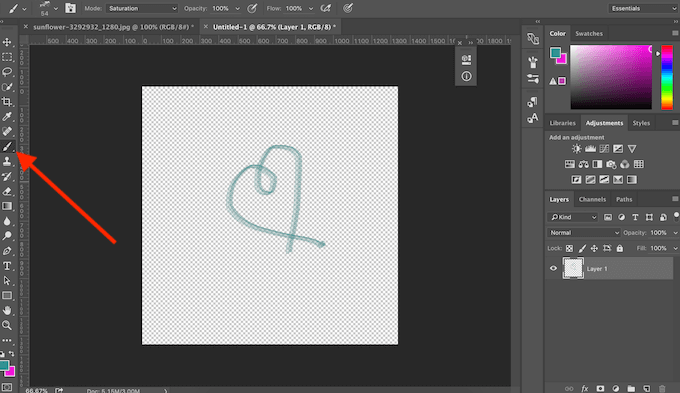
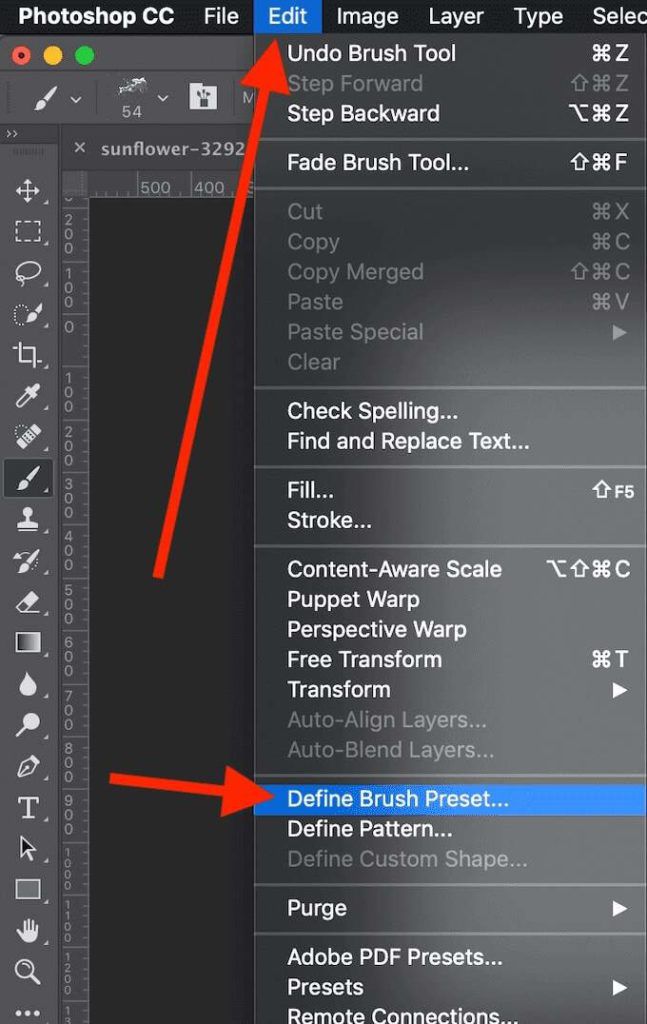
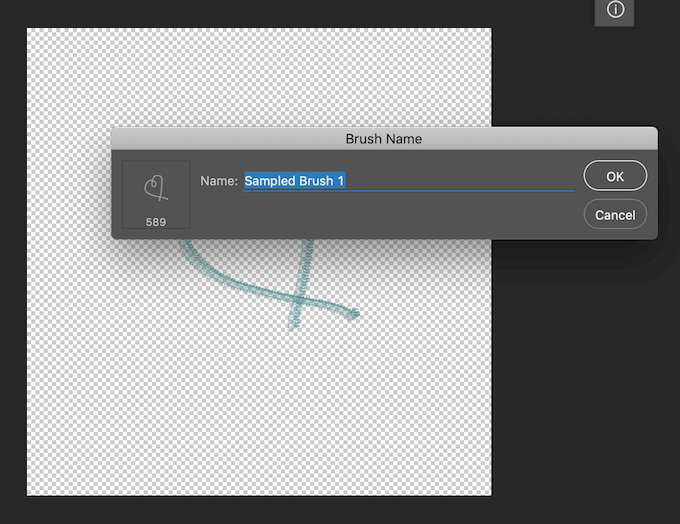
Váš vlastní štětec je nyní přidán do vašeho seznamu štětců a je připraven k použití.
Time to Master Brushes in Photoshop
Nástroj Brush je skvělý pro kohokoli, kdo chce vytvářet vlastní návrhy ve Photoshopu nebo jen udělat kreativní úpravy svých obrázků . Stejně jako Filtry Photoshopu nebo předvolby se štětce snadno používají, i když jste úplný začátečník. Ve Photoshopu však můžete svá díla transformovat, pokud se budete hlouběji věnovat a naučíte se používat štětce na profesionální úrovni.
Používáte ve Photoshopu štětce? Jaký je váš oblíbený zdroj pro získávání nových štětců online? Sdílejte s námi své zkušenosti s Photoshopem v sekci komentáře níže.